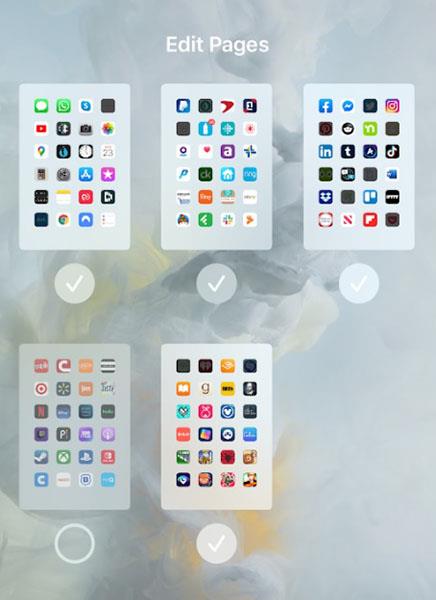Naujoji „iOS 14“ atnaujina daugybę funkcijų, kad padėtų koreguoti ekrano išdėstymą. Jūsų nebeerzina daugybė programų, atsirandančių prieš akis, kaip ankstesnės iOS versijos. Be to, ir svarbiausia, jei nenorite, kad programa būtų rodoma už pagrindinio ekrano ribų, galite ją paslėpti arba visiškai paslėpti.
„iPhone“ visada turime puslapį arba aplanką, kuriame yra retai naudojamų programų, tačiau nenorime jų visiškai ištrinti iš įrenginio. Laimei, „iOS 14“ gali padėti nebematyti šių programų.
Norėdami pasiekti parinktį paslėpti programos puslapį, laikykite nuspaudę bet kurioje ekrano vietoje, kad įjungtumėte redagavimo režimą (režimas, kai viskas „dreba“). Įjungę šį režimą, paspauskite horizontalią taškų juostą po ekranu. Ši juosta nurodo, kuriame pagrindinio ekrano puslapyje esate.
Horizontali žymių juosta po ekranu
Tai padės vartotojams pasiekti programos puslapio išdėstymą pagrindiniame ekrane. Žemiau pamatysite puslapius, kuriuose yra programų su V varnele. Norėdami paslėpti puslapį, panaikinkite jo žymėjimą. Tai nepašalins tame puslapyje esančių programų . Vis tiek galite pasiekti šias programas programų bibliotekoje.
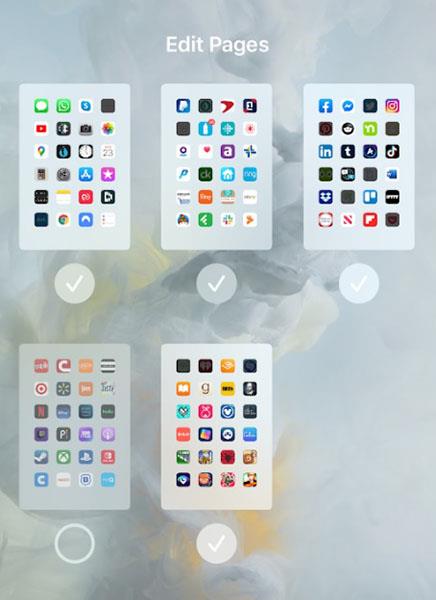
Pasirodo puslapio išdėstymo redagavimo skyrius
Sėkmingai paslėpę programos puslapį, galite redaguoti naujas programas, kurios automatiškai atsisiųstos į programų biblioteką ir nebebus rodomos pagrindiniame ekrane. Taigi naujos programos nebus rodomos ekrane, bet bus saugomos tiesiogiai programų bibliotekoje . Jei norite pakeisti, eikite į Nustatymai > Pagrindinis ekranas . Čia bus galimybė pakeisti programų atsisiuntimo vietą.

Pakeitimus galite atlikti nustatymuose